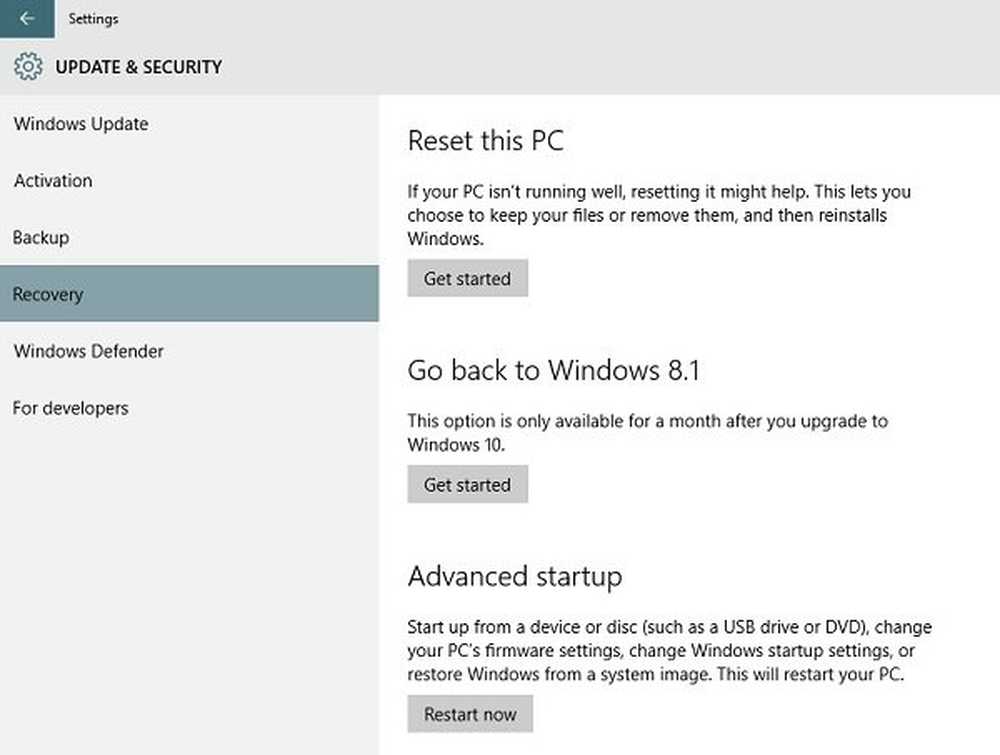Restauration de la version précédente de Windows 10 si la nouvelle ne fonctionne pas

Restauration de Windows 10 à la version précédente
Pour commencer, allez à Paramètres> Mise à jour et sécurité> Récupération ou utilisez simplement le raccourci clavier Touche Windows + I. Cliquez sur le bouton "Démarrer" dans la section "Retour à la version précédente de Windows 10"..

Patientez quelques instants pendant que Windows collecte les données dont il a besoin, puis vous devrez choisir la raison pour laquelle vous effectuez une restauration. Vous pouvez également inclure des problèmes spécifiques que vous rencontrez avec la nouvelle version..

Le reste du processus consiste simplement à cliquer sur certains écrans de l'assistant. Tout d'abord, il vous proposera d'abord d'essayer les mises à jour Windows. Ensuite, il répertoriera les éléments à connaître, tels que la réinstallation de certaines applications et la reconfiguration des modifications de paramètres. Il vous indiquera de sauvegarder vos données importantes et de bien connaître vos identifiants de connexion..

Lorsque la restauration commence, vous recevrez une série de messages système vous informant de la progression de la restauration et votre système redémarrera plusieurs fois au cours du processus. La durée nécessaire varie en fonction de votre système. Une fois que la restauration est terminée et que vous vous connectez, vous devrez effectuer quelques tâches de maintenance, mais au moins vous aurez à nouveau une version fonctionnelle de Windows 10..
Microsoft traite Windows 10 en tant que service, et les mises à jour et mises à niveau principales des fonctionnalités se produisent rapidement. Actuellement, la société effectue chaque année un cycle de deux mises à jour majeures de ses fonctionnalités. Un au printemps et un à l'automne. Et le processus n'a toujours pas été perfectionné - ce qui était assez évident avec cette dernière mise à jour d'avril 2018. Si votre système est configuré pour les mises à jour automatiques, vous constaterez peut-être que votre ordinateur a été mis à jour vers la version suivante et que tout ne fonctionne pas. La bonne chose est que la société a inclus l'option de retour en arrière, vous pouvez donc revenir à la version qui fonctionnait.
N'oubliez pas que vous pouvez éviter la mise à niveau de votre PC en modifiant quelques paramètres. Pour en savoir plus, lisez notre article sur la manière de retarder ou de différer les mises à jour de fonctionnalités de Windows 10. Si vous utilisez Windows 10 Pro, vous pouvez le retarder d’une année entière tout en obtenant les correctifs de sécurité essentiels pour votre système. Si vous utilisez Windows 10 Home, vous pouvez également bloquer complètement la mise à jour..